10 способов скачать видео с Яндекс (Видео и Эфир) на телефон или ПК
Разберёмся, как скачать любое видео с Яндекса на компьютер. Рассмотрим сразу несколько вариантов решения вопроса – отдельные программы для ПК, специальные плагины для браузеров и онлайн-сервисы, не требующие установки дополнительного ПО. В завершение расскажем, как сохранять ролики без скачивания.
Записи, размещённые в Яндекс.Эфире, невозможно загрузить на компьютер без использования сторонних средств. На помощь придут специальные программы для скачивания видео – менеджеры загрузок. Они выпущены для многих операционных систем – от Windows до Linux.
JDownloader
JDownloader – бесплатный менеджер загрузок, позволяющий скачивать файлы практически с любых ресурсов. Распространяется как самостоятельная программа для Windows, MacOS, Linux. Для загрузки видео с Яндекс.Эфира также отлично подходит.
Для скачивания выполните такую последовательность действий:
- Нажмите на «Добавить новые ссылки» в нижней части окна программы. Вставьте ссылку в выделенное поле, нажмите на «Скачать». Дождитесь завершения поиска.
- Запустите загрузку найденного файла, отслеживайте прогресс в окне «Закачка».
JDownloader гибко настраивается – можно управлять местом сохранения файлов, ограничивать скорость и т. д.
Ummy Video Downloader
Ummy Video Downloader – ещё один полноценный универсальный менеджер загрузок. Позволяет скачивать видео с Яндекс.Видео, RuTube и других ресурсов, поддерживает преобразование кодеков, разрешает менять лимиты на активные закачки.
Скачать любые видеоролики можно по следующей инструкции:
- Нажмите на «Скачать или добавить», вставьте ссылку на запись в выделенное поле. Дождитесь завершения обработки. Нажмите на появившуюся кнопку «Скачать».
- Управляйте скачиваниями в разделе «Загрузки».
Регистрироваться в программе не нужно, количество добавляемых ссылок ничем не ограничено.
YTD Video Downloader
YTD Video Downloader – очередной многофункциональный менеджер скачиваний. Выделяется высокой стабильностью работы и качественным переводом интерфейса на русский язык. Распространяется абсолютно бесплатно.

Для скачивания ролика с Яндекс.Эфира вставьте ссылку в поле в блоке «Скачивание» (обычно программа самостоятельно добавляет последнюю скопированную ссылку из буфера обмена). Нажмите на «Скачать!». Прогресс отслеживайте в разделе «Активность».
В бесплатной версии программы нельзя пользоваться опцией автоматического преобразования форматов.
VSO Downloader Ultimate
VSO Downloader Ultimate – удобный компактный инструмент, позволяющий быстро скачивать любые ролики с Яндекса, YouTube и других площадок. Автоматически подтягивает ссылки из буфера обмена, умеет конвертировать видеофайлы, позволяет извлекать аудиодорожки.
Чтобы загрузить видео из Яндекса, следуйте такой инструкции:
- Нажмите на иконку загрузки в панели инструментов, вставьте ссылку на ролик, нажмите на кнопку «Скачать».
- Кликните правой кнопкой по загрузившемуся файлу. Нажмите на «Открыть выходную папку», чтобы перейти к файлу, или на «Воспроизведение», чтобы запустить просмотр в проигрывателе по умолчанию.
VSO Downloader отлично справляется с поставленными задачами, быстро определяет любые ролики из Эфира.
Wondershare AllMyTube
Wondershare AllMyTube – менеджер загрузок со встроенным конвертером. Поддерживает работу с Яндекс.Эфиром и другими ресурсами. Любыми загрузками можно управлять – ограничивать скорость, ставить на паузу, переключать в приватный режим и т. д.

Алгоритм использования максимально прост: скопируйте ссылку на запись из адресной строки, зайдите в программу и нажмите на кнопку «Вставить URL» – скачивание запустится автоматически.
Операции по конвертации и передаче файлов выполняются в отдельных вкладках.
Различные способы сохранения видеороликов на ПК
По сути, решить вопрос скачивания видеоролика из Сети можно четырьмя способами:
- с помощью Download Master,
- благодаря программам-сейверам,
- с помощью расширений (плагинов) для браузера,
- используя специальные сервисы.
Первые три способа требуют установки на ПК дополнительного софта. Что же касается специальных сервисов, то скачать видеоролик с Яндекса можно в несколько кликов.
Мобильные приложения для загрузки видео из Дзена на телефон
Так же, как и в браузерной версии, в приложении встречаются интересные видео в ленте новостей и рекомендациях. Их тоже можно скачивать на устройства, правда, сделать это можно только на Андроид.
Важно! Apple очень негативно относится к пиратскому контенту и бесплатным загрузчикам фотографий, музыки и видео. Приложения с такими функциями попадают в AppStore только иногда и, чаще всего, надолго не задерживаются.
Те программы, которые представлены ниже, работают только для устройств с операционной системой Android. В официальном магазине приложений для iOS их нет.
Загрузчик видео
Приложение можно бесплатно загрузить в Плей Маркете. После установки на телефон оно начинает работать в фоновом режиме, для того чтобы скачать что-нибудь, заходить в него не потребуется. Так же, как и браузерные расширения, загрузчик видео самостоятельно обрабатывает страницы и напротив каждого ролика ставит кнопку для скачивания. Пользователю остается только на нее нажать – и файл будет сохранен в галерею устройства или специальную папку.

Video Downloader
Это приложение тоже можно свободно скачать в официальном магазине. Оно сделает доступными для скачивания не только ролики с Дзена, но и любые видео на разных сайтах. То есть с ним можно будет сохранять понравившиеся материалы с Ютуба или даже фильмы. Главное при этом – следить, чтобы было стабильное подключение к интернету и достаточное количество свободной памяти на устройстве.

Скачать видео с помощью программы
Скачиваем видео с помощью программы Ummy Video Downloader
- Переходим на сайт Ummy Video Downloader
- Нажимаем большую зеленую кнопку скачать
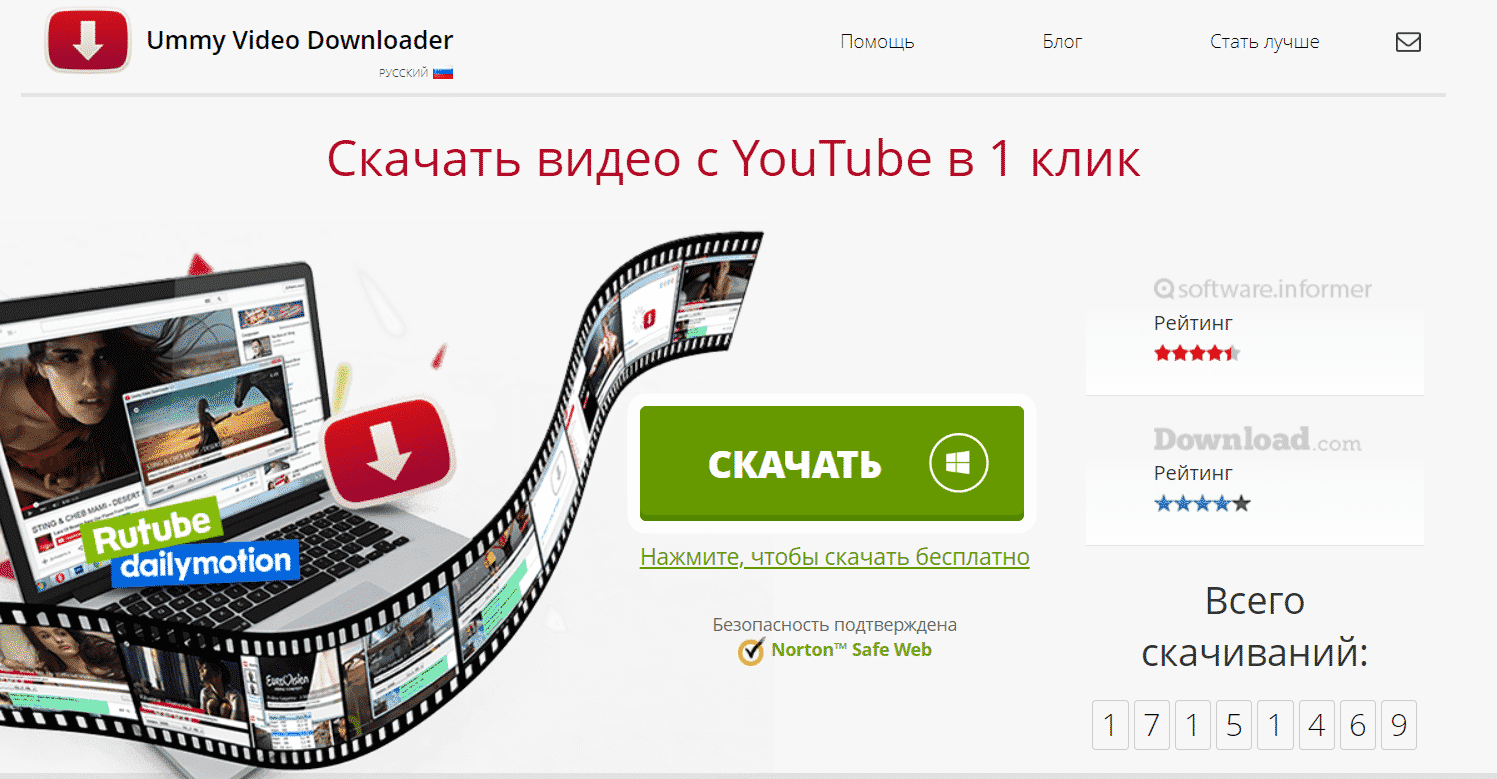
Важный момент. Не забудьте снять галочки с предложением скачать яндекс браузер во время установки.
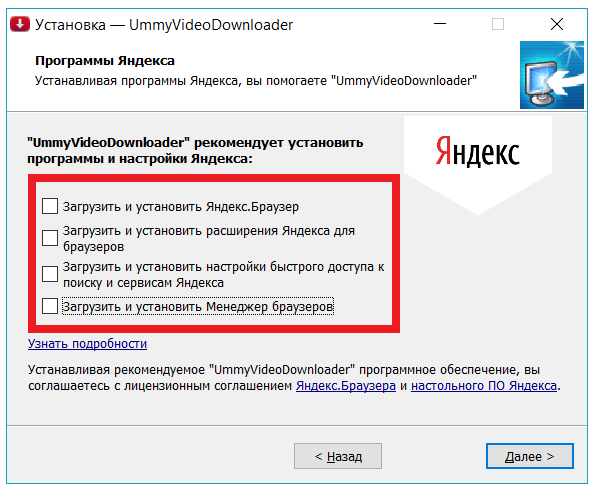
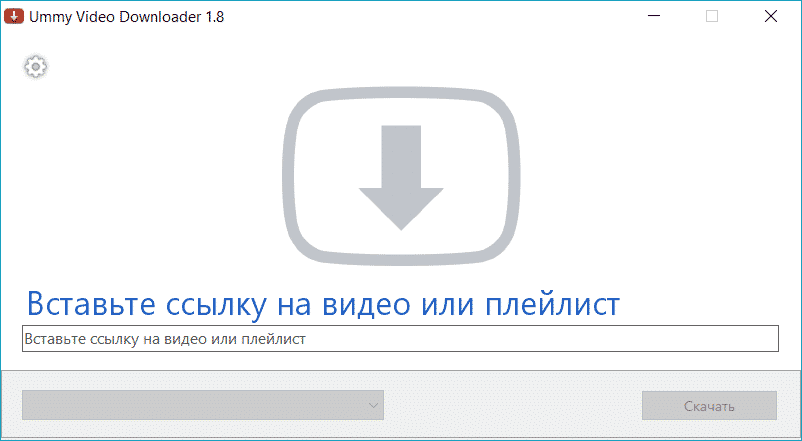
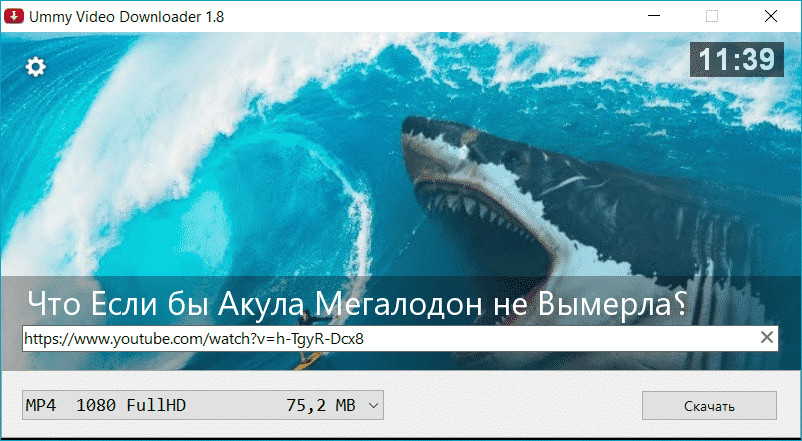
Скачиваем с помощью программы vdownloader
- Переходим на сайт vdownloader.com
- Нажимаем Download Free
- Вам предложат скачать платную версию, нажмите продолжить бесплатную версию.
- Установите скаченный exe файл.
- Нажмите Finish. Программа появиться на рабочем столе, запустите её.
- Введите ссылку на видео в строку ввода и нажмите на стрелочку рядом с ним.
- Как определиться видео, выберите формат и разрешение.
- Нажмите кнопку Download.
- Выберите место сохранения видео.
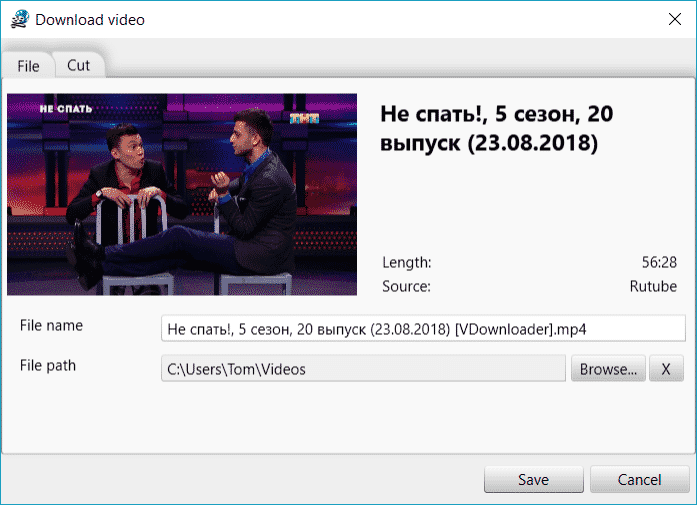
На этом все, надеюсь вам помогла статья и вы нашли по душе способ скачивания видео с сайтов.
Если вы знаете ещё интересные способы, напишите пожалуйста в комментарии.
Использование сейверов при скачивании видео
Для удобства миллионов пользователей разработчики придумали специальные программы, именуемые сейверами (от англ. save – «сохранение», «сохранять»). Эти программы упрощают жизнь пользователей, которые каждый день скачивают файлы с видеохостингов.
К примеру, среди сейверов очень популярен DownloadHelper. Он автоматически встраивается в ваш браузер, будь то Опера, Хром или Файрфокс. После того как вы запустите видеоролик, DownloadHelper распознает его и автоматически выдает вам ссылку, по которой вы сможете сохранить ролик на свой ПК. Помимо скачивания видео, эта софтина может распознавать и аудиофайлы.
Более подробно с работой вышеуказанной программы можно ознакомиться с помощью этого видео:
Прежде чем что-то качать.
Прежде чем что-то скачивать браузером, желательно убедиться, что установленный размер дискового кэша позволит это сделать. Размер кэша можно задать, выполнив соответствующие команды.
- Internet Explorer: Сервис > Свойства обозревателя > Общие > Параметры > Занимать на диске не более (Tools > Internet Options > General > Settings > Disc space to use).
- Opera: Инструменты > Общие настройки > История > Дисковый кэш.
- Firefox: Инструменты > Настройки > Дополнительные > Сеть > Автономное хранилище > Использовать до.
- Chrome: Спросите у Google…
Так же, при загрузке целевой страницы, обратите внимание на то, в каком положении находился ползунок плеера сразу после открытия страницы. Он должен находиться в самом начале.
Например, если ролик размещён на Youtube.com и ссылка имеет вид:
http://www.youtube.com/watch?v=IHNKIo1ag4k &t=58
. то ползунок плеера будет находиться на 58 секунде от начала показа. Чтобы записать весь ролик целиком, нужно привести ссылку к виду:
. и перезагрузить страницу.
Если этого не сделать, то браузер разобьёт файл на части.
Приложения для скачивания видео на телефон
Кратко рассмотрим программы, для скачивания видео с любого сайта на телефоне:
- приложение «Загрузчик видео», скачивать его можете отсюда – «play.google.com/store/apps/details?id=video.downloader.videodownloader»;
- программа «Загрузчик любых видео»: play.google.com/store/apps/details?id=all.video.downloader.allvideodownloader;
В Плей Маркете и Гугл Плей, найдете разные варианты приложений для загрузки видеороликов на Андроид.
Скачивание
Никаких базовых способов для загрузки видеоролика из сервиса Яндекс Видео не существует.
Контент, найденный таким способом, невозможно загрузить напрямую из результатов поиска без привлечения специальных программ.
Ниже рассмотрены наиболее популярные из таких программ.
Как скачать видео с Яндекс.Эфира
Специалисты по разработке и безопасности Яндекса постоянно внедряет новые способы защиты контента и пользователей. Материалы, загруженные на сервисе, никогда нельзя было скачать на самом ресурсе. Однако, существует большое количество посторонних программ и сервисов, позволяющих скачивать ролики. И в этом плане стриминговая платформа Яндекс.Эфир не стала исключением.
Чтобы скачать ролик с Эфира необходимо установить на ваше устройство программу JDownloader 2 с официального сайта.


Установка программы стандартная, проблем с ней не возникнет. Просто запустите установочный файл и нажимайте «Далее» до полной установки программы.

После установки приложения, перейдите на страницу с необходимым роликом. Нажмите правой клавишей мыши на видео и выберите опцию «Копировать ссылку».

Далее переходим в JDownloader и выбираем «Захват ссылок» или «Добавить» в левой части окна.

В появившемся окне выберите путь сохранения ролика и нажмите «Продолжить». После этого начнется скачивание выбранного видео.












